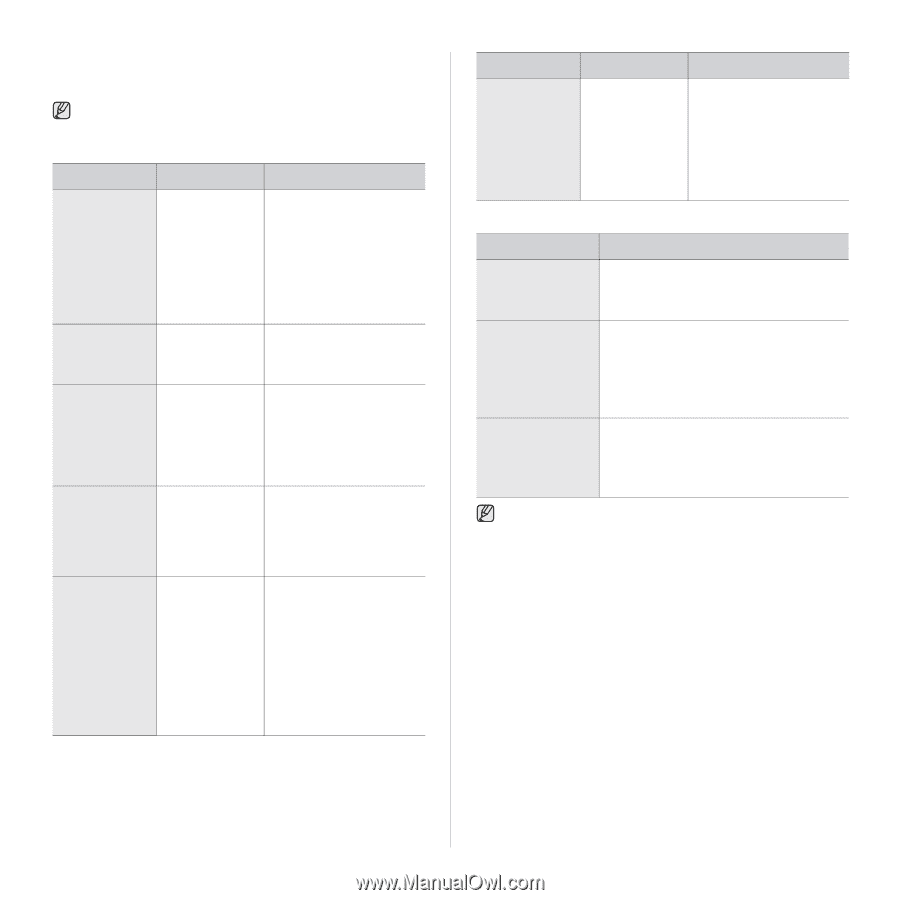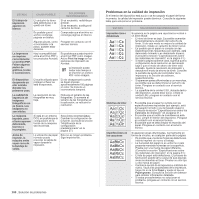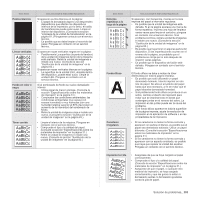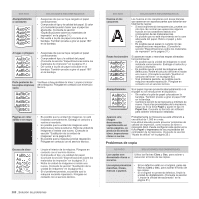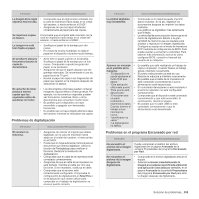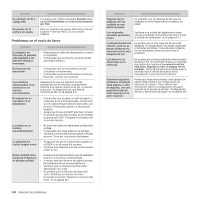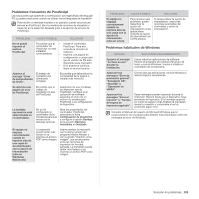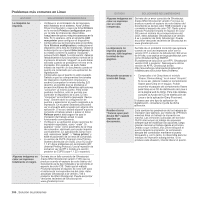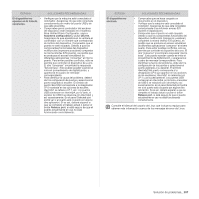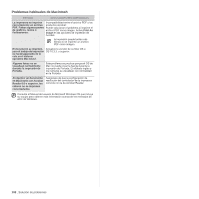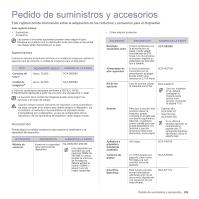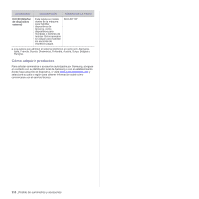Samsung SCX 6555N User Manual (SPANISH) - Page 106
Problemas frecuentes de PostScript, Problemas habituales de Windows, PROBLEMA, CAUSA POSIBLE
 |
UPC - 635753610314
View all Samsung SCX 6555N manuals
Add to My Manuals
Save this manual to your list of manuals |
Page 106 highlights
Problemas frecuentes de PostScript Las situaciones que aparecen a continuación son específicas del lenguaje PS y pueden producirse cuando se utilizan varios lenguajes de impresión. Para recibir un mensaje impreso o en pantalla cuando se producen errores en PostScript, abra la ventana de opciones de impresión y haga clic en la selección deseada junto a la sección de errores de PostScript. PROBLEMA CAUSA POSIBLE SOLUCIÓN No se puede imprimir el archivo PostScript. Es posible que el • Instale el controlador controlador de PostScript. Para ello, PostScript no esté consulte la Sección de instalado correctamente. software. • Imprima una página de configuración y compruebe que la versión de PS está disponible para impresión. • Si el problema continúa, llame al servicio técnico. Aparece el mensaje "Error de comprobación de límite". El trabajo de impresión era demasiado complejo. Es posible que deba reducir la complejidad de la página o instalar más memoria. Se imprime una página de error de PostScript. Es posible que el trabajo de impresión no sea de PostScript. Asegúrese de que el trabajo de impresión sea de PostScript. Verifique si la aplicación de software esperaba el envío de un archivo de encabezado PostScript o de configuración al dispositivo. La bandeja opcional no está seleccionada en el controlador. No se ha configurado el controlador de la impresora para que reconozca la bandeja opcional. Abra las propiedades del controlador PostScript, seleccione la ficha Configuración de dispositivo y configure la opción Bandeja de la sección Opciones instalables en Instalada. El equipo no engrapa correctamente cuando se imprime más de una copia de Acrobat Reader con la opción de intercalación (sólo en Windows/ Macintosh). La impresión puede tardar más tiempo si se imprime un archivo PDF como imagen. Intente realizar la impresión con la última versión del programa Adobe Reader o con la opción "Imprimir como imagen", que se encuentra entre las opciones de impresión de Acrobat, activada. La impresión puede tardar más tiempo si se imprime un archivo PDF como imagen. PROBLEMA El equipo no engrapa correctamente cuando se imprime más de una copia con la opción de intercalación (sólo en Linux). CAUSA POSIBLE SOLUCIÓN Para resolver este problema, puede desactivar la opción de intercalación en las aplicaciones (incluida la opción de intercalación de CUPS pstops). Si desea utilizar la opción de intercalación, vaya a las opciones avanzadas del controlador y active la intercalación. Problemas habituales de Windows ESTADO SOLUCIONES RECOMENDADAS Aparece el mensaje "Archivo en uso" durante la instalación. Cierre todas las aplicaciones de software. Elimine el programa de software del grupo de inicio y reinicie Windows. Vuelva a instalar el controlador de la impresora. Aparecen los mensajes "Error de protección general", "Excepción OE", "Spool32" u "Operación no válida". Cierre todas las aplicaciones, reinicie Windows e intente imprimir nuevamente. Aparecen los mensajes "Error al imprimir" o "Tiempo de espera de impresora agotado". Estos mensajes pueden aparecer durante la impresión. Espere hasta que el dispositivo haya terminado la impresión. Si el mensaje aparece en modo de espera o tras finalizar la impresión, revise la conexión o compruebe si se ha producido algún error. Consulte el Manual del usuario de Microsoft Windows que le proporcionaron con su equipo para obtener más información sobre los mensajes de error de Windows. Solución de problemas_ 105